Если у вас в компьютере или ноутбуке стоит один жёсткий диск, то непосредственно в Windows мы можем разбить его на разделы. То есть сделать так, чтобы один диск был логически разбит на несколько, например, диск (C:), (D:), (E:) и так далее. Эта процедура называется – создать раздел на жёстком диске.
Это можно сделать различными программами, в том числе и стандартными утилитами Windows, но я привык в своей работе использовать Acronis Disk Director, поэтому покажу сначала на примере неё, а потом опишу классический вариант.
Чтобы создать новый раздел на жестком диске нужно:
1. Отнять нужное количество гигабайт у другого диска
2. Из незанятого пространства создать новый раздел
В программе Acronis Disk Director всё автоматизировано. Запустите её и определитесь с диском, у которого будете брать гигабайты. Теперь, чтобы создать новый раздел на жестком диске, нам нужно нажать по этому диску правой кнопкой мыши и выбрать пункт Разделить том.
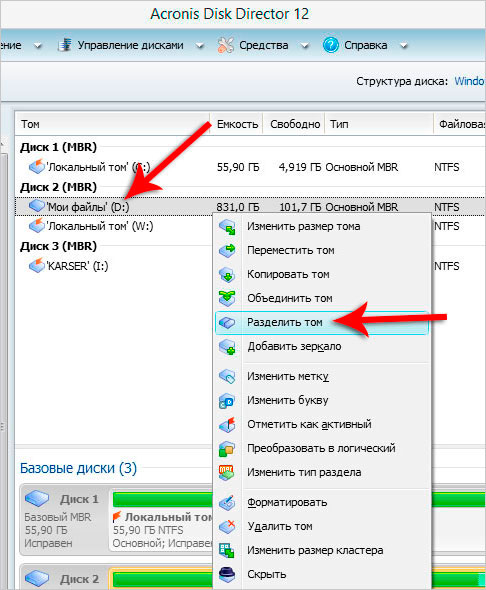
Нужно указать размер будущего тома! Здесь мы одновременно видим размер исходного тома, то есть того раздела, от которого отнимаем несколько гигабайт. Сразу как указали размер будущего тома жмём ОК.
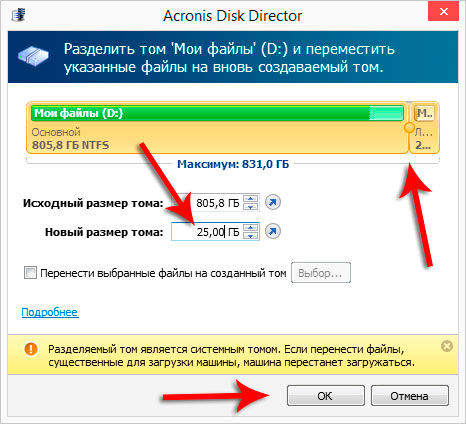
Пол дела сделано. Я вижу, что у меня появился диск (H:) на 25 ГБ, а у диска (D:) гигабайт стало меньше, но это только на картинке показано что в итоге получится. Нужно ещё эти изменения сохранить. Для этого в программе есть кнопка Применить ожидающие операции.

Нажав кнопку мы увидим какие именно действия будут выполнены. Обратите внимание, что скорей всего понадобится перезагрузка компьютера. Нажимаем Продолжить, заранее закрыв все другие программы.
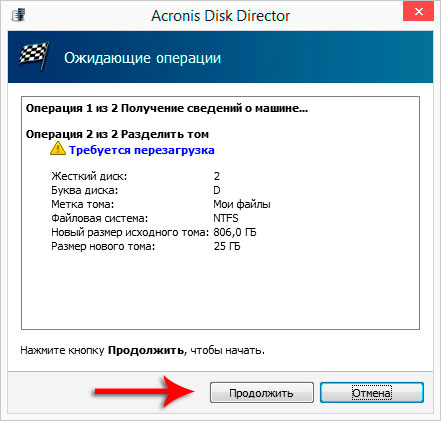
При перезагрузке я увидел черный экран с белым текстом, это означало что программа отработала. ПК вновь перезагрузился и войдя в систему я увидел новый диск (H:) на 25 гигабайт.
Внимание! В процессе нельзя перезагружать компьютер вручную, дожидесь пока программа отработает.
Отлично!
Именно так я обычно создаю разделы на жестком диске. Но мне стоит вас предупредить, что не рекомендуется совершать такие манипуляции с дисками в двух случаях.
1. Если на диске останется совсем мало места
2. Если жёсткий диск очень старый
2. Стандартный способ создать новый раздел
А если вы не хотите устанавливать отдельных программ, то я сейчас покажу вам как стандартной программой в Windows можно создать раздел на жёстком диске.
Зайдите в Пуск и нажав по компьютеру правой кнопкой выберите пункт Управление.
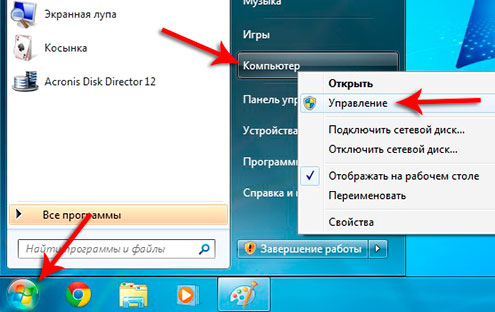
В открывшемся окне слева жмите по ссылке Управление дисками и в правой части окна вы увидите свои диски. Чаще всего он один, а в ряд указаны все разделы, на которые он разбит. В моём случае это 3 раздела. У вас может быть один.

Чтобы создать раздел на жёстком диске надо определиться с какого диска будет отнято несколько гигабайт и кликнув по нему правой кнопкой мыши выбрать пункт Сжать том.
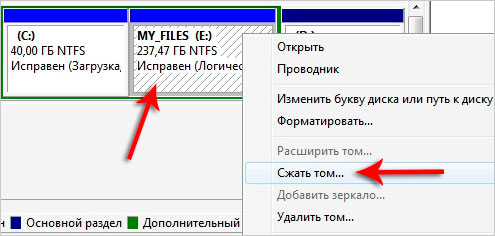
В открывшемся окне в третьем поле укажите на сколько вы уменьшаете диск. Например, 50000 мегабайт, это будет 50 гигабайт. Потом нажимаем Сжать.
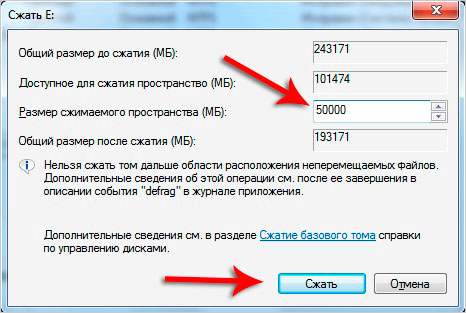
Этот раздел у нас уменьшился и появилось нераспределенное пространство. Нажмите по нему и выберите Создать простой том.
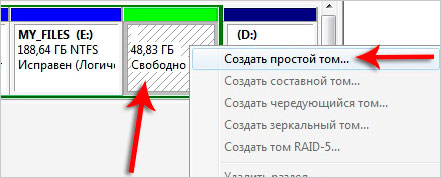
Проходим простую процедуру создания раздела. Жмём Далее, указываем размер тома, потом присваиваем ему любую свободную букву, форматируем в NTFS быстрое и жмём в конце Готово.



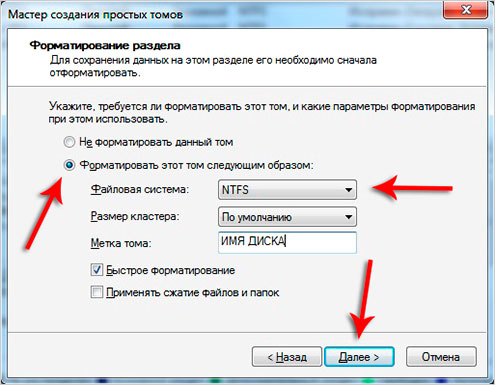
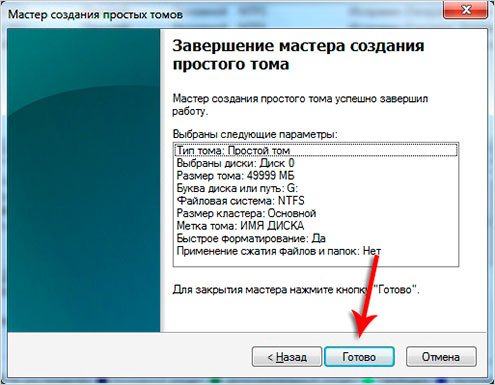
В итоге у нас был создан новый раздел (G:) на жёстком диске объёмом 50 гигабайт.

Удачи!
Интересные статьи по теме:
